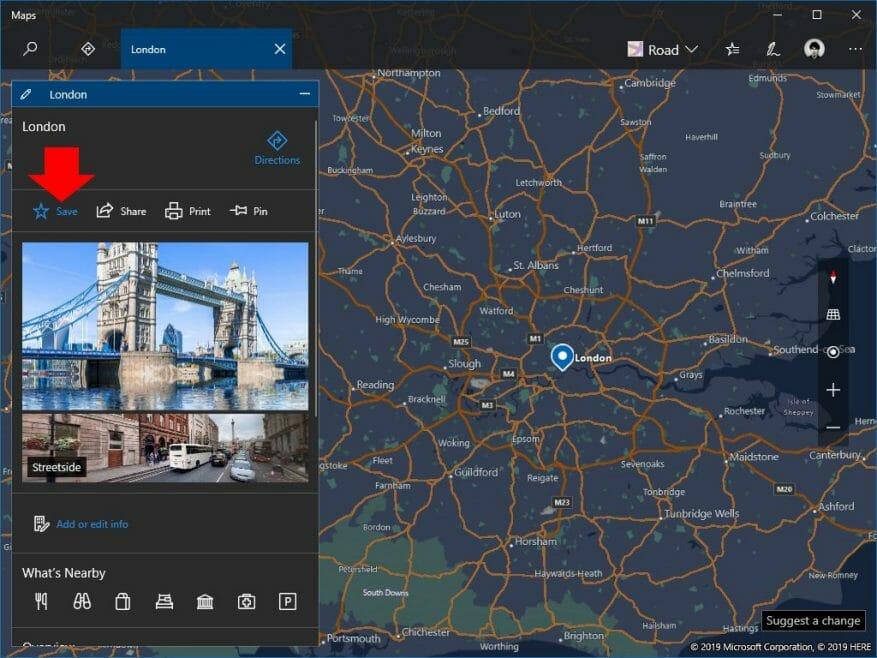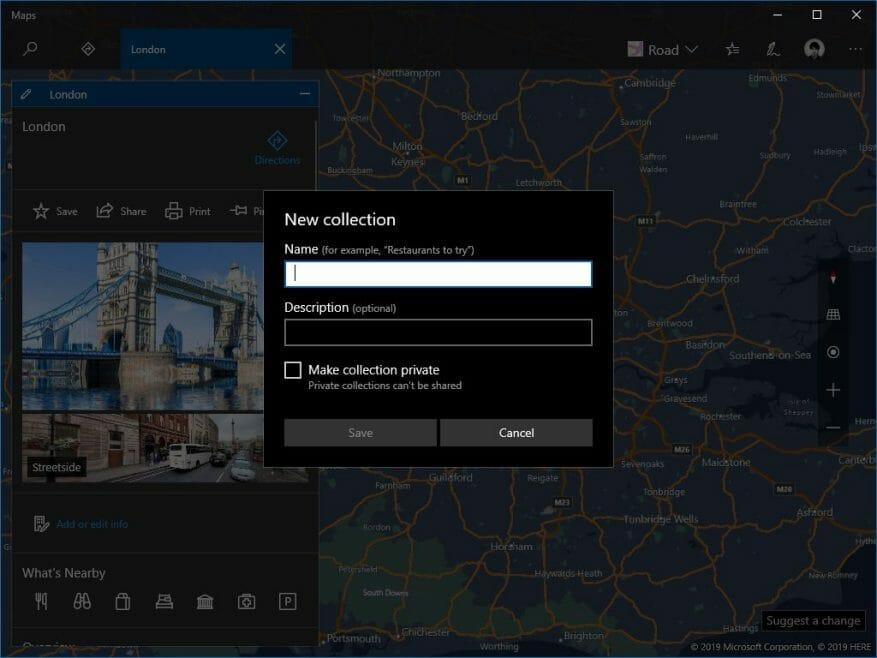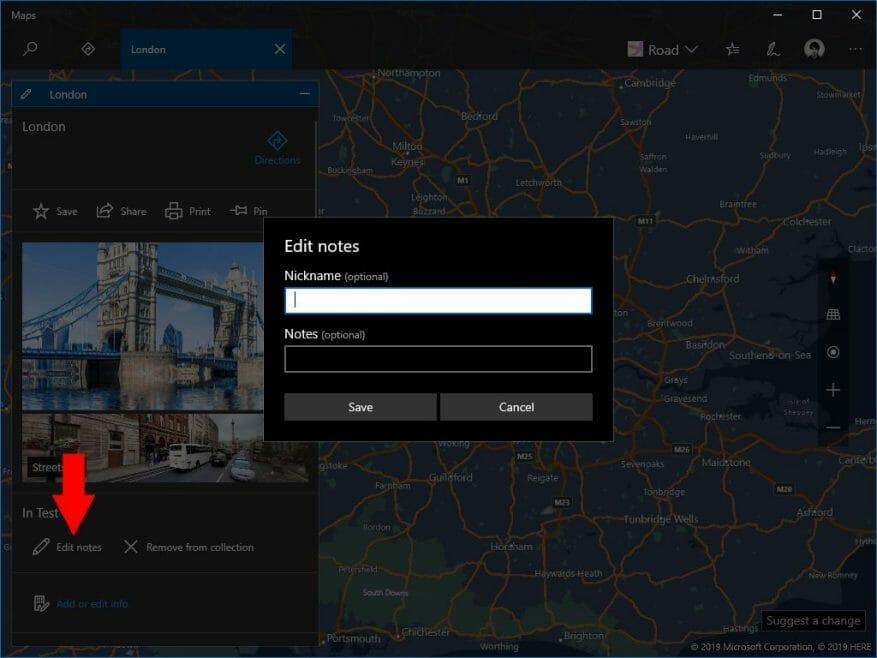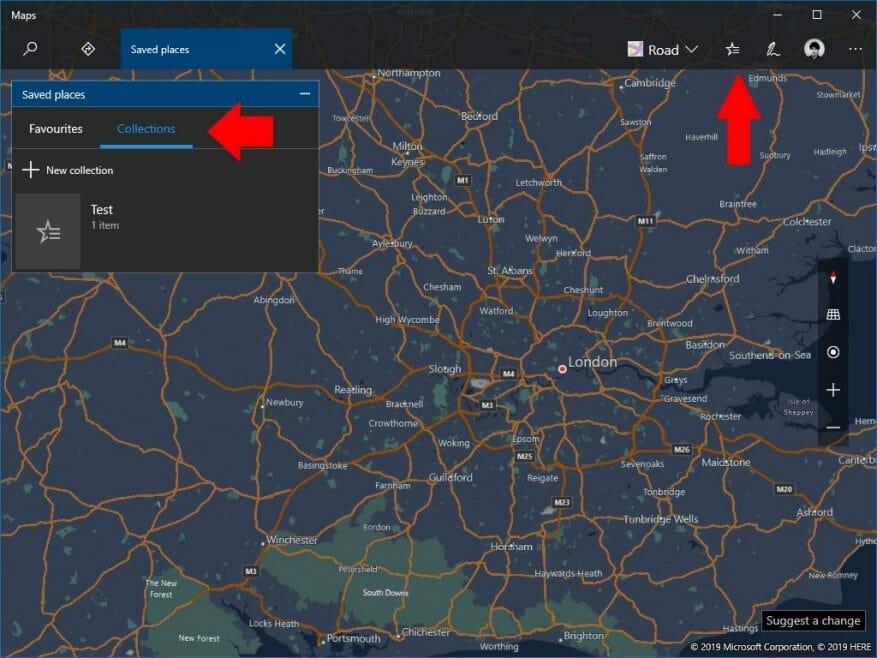Windows’ indbyggede Maps-app er en egnet applikation til visning af vej-, luft- og transportkort. Med detaljerede kortdata hentet fra HER giver Maps dig hurtigt mulighed for at få rutevejledning uden at skulle åbne en webbrowser. I denne vejledning viser vi dig, hvordan du undersøger flere steder og føjer dem til en samling til senere reference.
Den bedste måde at starte på er ved at søge efter et sted. Dette kan være et hvilket som helst punkt på kortet, såsom en by, et hotel eller en attraktion. Når du vælger et sted fra søgeresultaterne, vises et informationskort med detaljer om stedet.
Under placeringens navn skal du klikke på knappen “Gem” for at føje den til en samling. Vælg en eksisterende samling, eller klik på “Ny samling” for at oprette en anden.
Du kan nu fortsætte med at søge efter steder. Føj hver enkelt til din samling for at spore dem til senere reference. Hver ny placering åbnes i en ny fane i Maps-appen, så du ikke utilsigtet mister din nuværende kontekst.
Når en placering er blevet føjet til en samling, vil du se nye muligheder på dens informationskort. Du kan fjerne den fra samlingen eller tilføje ekstra noter til dens indgang. Sidstnævnte mulighed lader dig vedhæfte en beskrivelse og et valgfrit kaldenavn. Du kan derefter søge efter kaldenavnet for hurtigt at finde placeringen, selvom du ikke kan huske dets faktiske navn.
For at se dine gemte samlinger skal du klikke på favoritterikonet i Maps-appens navigationslinje. Dette åbner overlejringen “Gemte steder”. Klik på fanen “Samlinger” for at se en liste over alle dine samlinger. Hvis du klikker på en samling, vises stederne indenfor. Placeringer vil blive fremhævet på kortet med farvede nåle.
Samlinger er en praktisk funktion, som kan hjælpe dig med at planlægge ture eller holde styr på steder, du skal besøge. Dine samlinger vil blive synkroniseret med din Microsoft-konto, så du også vil være i stand til at få adgang til dem i Bing Maps fra enhver enhed med en webbrowser.